Este tópico reflete as diversas formas de entrar nas aplicações PHC em qualquer gama.
Entrada na aplicação pelo ecrã de LoginA entrada pelo ecrã de Login é talvez a forma mais tradicional de entrar na aplicação. Ao correr o executável da aplicação o utilizador acede de imediato ao ecrã de login no qual deve definir se utiliza o nome do utilizador definido no Windows e/ou se está a aceder aos dados a partir de uma ligação remota.Por razões de performance a opção de
ligação remota passou a estar ativa por defeito. Esta funcionalidade permite acelerar, a partir da segunda vez, a entrada no software PHC e reduz o peso no servidor de um utilizador a entrar.Para fazer manutenções à base de dados esta opção não pode estar ativa, pelo que se recomenda que o supervisor do sistema, não a tenha ativa.Quando se entra no software com
ligação remota, a aplicação carrega a tabela dos parâmetros gerais para a diretoria local das visions (da base de dados que o utilizador pretende aceder), exceto se, na diretoria do exe se encontrar um ficheiro chamado
notlocalremote.ins, sendo que, com este ficheiro passa a existir a possibilidade de, quando se está em ligação remota, evitar que a aplicação guarde localmente todos os parâmetros. Na primeira vez que se entra na aplicação com ligação remota, o utilizador é alertado que a mesma está a carregar os parâmetros, sendo que, esta ação pode demorar algum tempo. É neste momento que está a ser criado o ficheiro na diretoria local.Só quando algum parâmetro é alterado é que a aplicação volta a carregar novamente este ficheiro. Quando o utilizador volta a entrar no software após ter efetuado uma alteração a um dos parâmetros, o mesmo avisa novamente o utilizador que está a carregar os parâmetros e que dá última vez, essa operação demorou X segundos.Esta nova funcionalidade permite uma maior rapidez na entrada na aplicação para os utilizadores que optem pela utilização da ligação remota.Quando se acede a uma base de dados via terminal services e o formato TERMINAL do software PHC não está ativo, para que o acesso se torne mais rápido é possível retirar os efeitos visuais no Login. Para tal deve criar-se na diretoria do executável um ficheiro chamado NOFADE.INS.De qualquer forma ao entrar em terminal services, o software deteta automaticamente e deixa de fazer o efeito de fade no ecrã de login, de modo a aumentar a performance na entrada no software em terminal services sem o modo terminal ativo.Depois destas definições deve configurar os
Pressupostos para aceder à Base de dados.Assim, se utilizar a
Ligação direta tem de definir:
Nome da Conexão ODBC (DSN)Nome da base de dados no ServerSe optar por este tipo de ligação, o campo
Empresa vai assumir diretamente a base de dados identificando-a da seguinte forma:
Entrada direta para:NOME da base de dadosCaso o utilizador não entre por ligação direta, deve definir no Separador
Empresas os seguintes pressupostos:
Nome da Empresa - Neste campo deve ser introduzido um nome para a empresa que pode ser diferente do nome da base de dados para mais fácil identificação da mesma.Conexão ODBC - Neste campo deve ser selecionada a conexão ODBC a utilizar.Base de Dados - Campo para colocar o nome da base de dados, tal e qual como esta foi criada no servidor.Este modo de entrada permite que sejam criadas muitas empresas, no caso de se trabalhar com várias bases de dados. Assim, no campo
Empresa vão aparecer todas as bases de dados criadas sendo designadas pelo nome atribuído no campo
Nome da Empresa.Para entrar na aplicação basta somente digitar o
Nome com que o utilizador vai entrar e a respetiva
Password.Antes de entrar na aplicação o utilizador pode ainda visualizar ou mesmo selecionar os programas nos quais quer entrar.Esta questão é definida nos
Grupos de Utilizadores .
É apresentado o seguinte ecrã:
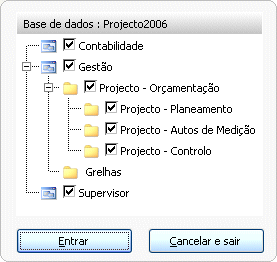
Nesta imagem o utilizador tem a possibilidade de selecionar os programas nos quais pretende entrar. Ao premir o botão
Entrar o utilizador entra na aplicação, nos programas que selecionou, guardando em memória a respetiva seleção.Se o utilizador sair da aplicação e voltar, o software sugere os módulos e Sub-Módulos anteriormente escolhidos.Por exemplo: A imagem a baixo reporta os módulos selecionados pelo utilizador à entrada do software:
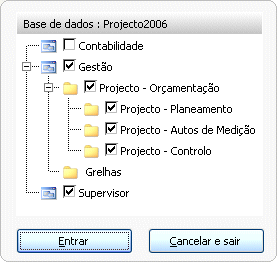
Com o Módulo Contabilidade inativo, sempre que o utilizador saia da aplicação e volte a entrar, o mesmo módulo continuará inativo, isto porque a aplicação guarda em memória a última escolha do utilizador. Nota: Se o utilizador ativar o Módulo Dashboard (comum a vários programas) ele será ativo para todos Módulos que estejam ativos. Se o utilizador desseleccionar o Módulo Dashboard ele será inativado em todos os Módulos.
Entrada na aplicação via parâmetroÉ possível chamar o executável com determinados parâmetros de maneira a que seja efetuado o login automático no software sem passar pelo ecrã de login. O parâmetro com que se pode chamar o executável para ter esta funcionalidade é
Login. De seguida terá que se indicar qual o ODBC a utilizar e opcionalmente e dependendo de como o ODBC estiver configurado, poderá indicar qual a base de dados, qual o utilizador e qual a password utilizada para efetuar a coneção ao servidor de dados.Assim pode-se chamar o executável com os seguintes parâmetros:PHCXXXX.EXE Login ODBC BaseDados Utilizador PassWordEx:PHCENTERPRISE.EXE Login OdbcXpto (Caso o odbc esteja configurado para utilizar no sql o login efetuado no windows)ouPHCENTERPRISE.EXE Login OdbcXpto BDxpto UserManuel MinhaPasswordÉ ainda possível utilizar determinados
parâmetros de forma a entrar na aplicação diretamente nos ecrãs.Para tal é necessário utilizar o parâmetro
FORM no atalho, como se pode visualizar no exemplo:Para entrar na aplicação diretamente num ecrã dos Dossiers Interno (o mesmo que colocar este ecrã no arranque)c:\CS51\ PHCXXXXXX.EXE FORM BOPara entrar na aplicação diretamente num ecrã num determinado registo, basta adicionar o stamp do registo em questão.c:\CS51\ PHCXXXXXXX.EXE FORM BO STAMPQuando se entra na aplicação via parâmetro e se manda abrir um ecrã automaticamente, as Análises avançadas configuradas com aviso automático e os Painéis de Informação abrem automaticamente à entrada da aplicação.
Nota: As Análises Avançadas e os Painéis de Informação são funcionalidades que apenas se encontram nas gamas Advanced e Enterprise.